Hướng dẫn kích hoạt tính năng tự động tải xuống file PDF trên Google Chrome, Microsoft Edge và Firefox
Nội dung bài viết
Khi nhấp vào file PDF trên các trang web, trình duyệt thường mở file để xem trực tiếp thay vì tải xuống. Bạn có thể thay đổi cài đặt để trình duyệt tự động tải file PDF về máy theo hướng dẫn chi tiết dưới đây.

Các trình duyệt như Chrome, Edge và Firefox đều hỗ trợ xem file PDF trực tiếp. Tuy nhiên, điều này có thể gây bất tiện cho người dùng khi muốn tải file về máy mà không có sẵn nút tải xuống. Để khắc phục, bạn có thể kích hoạt chế độ tự động tải file PDF thay vì xem trực tiếp. Bài viết này sẽ hướng dẫn bạn cách thực hiện trên Google Chrome, Microsoft Edge và Firefox.
1. Hướng dẫn kích hoạt chế độ tự động tải file PDF trên Google Chrome
Google Chrome là trình duyệt phổ biến với nhiều tính năng hữu ích, trong đó có khả năng xem và tải xuống file PDF trực tiếp trên nền tảng.
Bước 1: Mở Google Chrome, nhấp vào Tùy chọn => Cài đặt để bắt đầu thiết lập.

Bước 2: Trong phần cài đặt, điều hướng đến Quyền riêng tư và bảo mật, sau đó chọn Cài đặt trang Web.
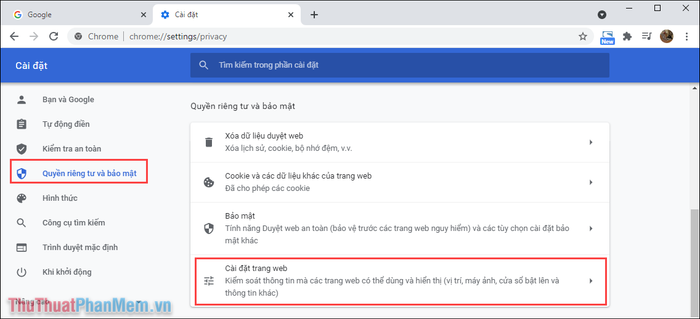
Bước 3: Cuộn xuống cuối trang để tìm và chọn mục Các chế độ cài đặt nội dung khác.
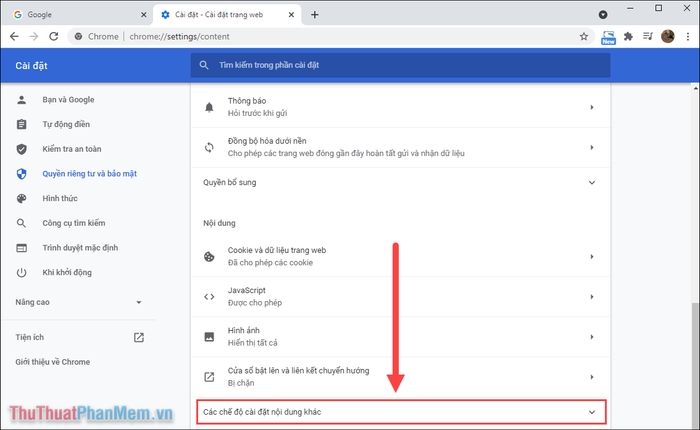
Bước 4: Tiếp theo, chọn mục Tài liệu PDF để điều chỉnh các thiết lập liên quan đến file PDF trên trình duyệt.
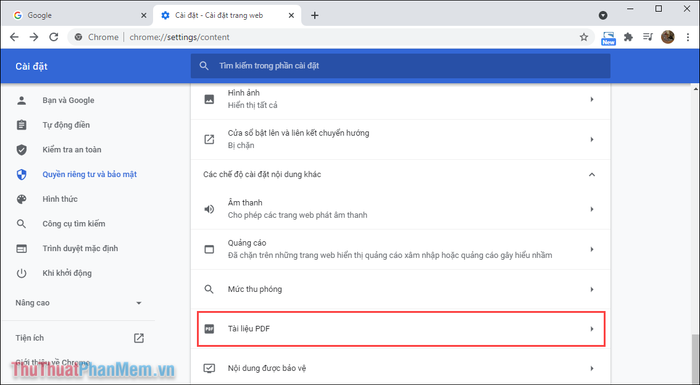
Bước 5: Kích hoạt tùy chọn “Tải tập PDF xuống thay vì tự động mở trong Chrome”. Khi đó, mọi file PDF bạn nhấp vào sẽ được tải xuống máy tính ngay lập tức.
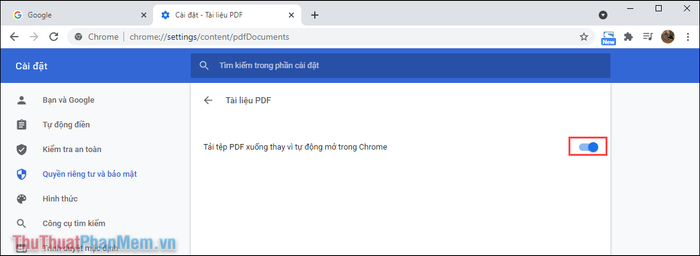
2. Hướng dẫn kích hoạt chế độ tự động tải file PDF trên Microsoft Edge
Trình duyệt Microsoft Edge mặc định mở file PDF để xem trực tiếp thay vì tải xuống. Để thay đổi điều này, bạn chỉ cần điều chỉnh lại cài đặt liên quan đến file PDF.
Bước 1: Mở trình duyệt Microsoft Edge, chọn More => Settings (Cài đặt) để bắt đầu thiết lập.
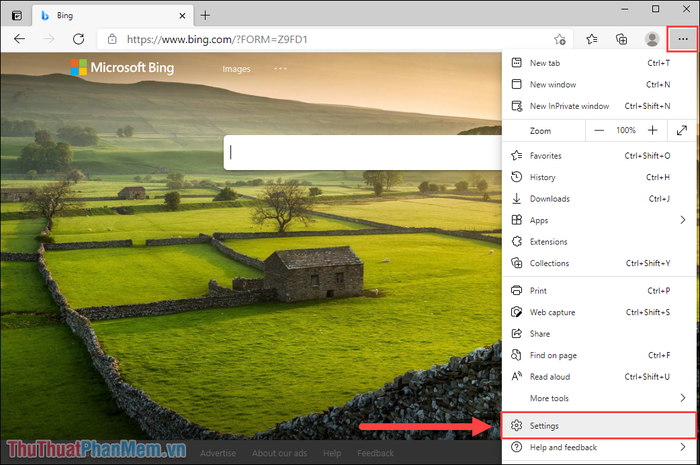
Bước 2: Tiếp theo, điều hướng đến thẻ Cookies and site permissions (1) và chọn mục PDF Document (2).
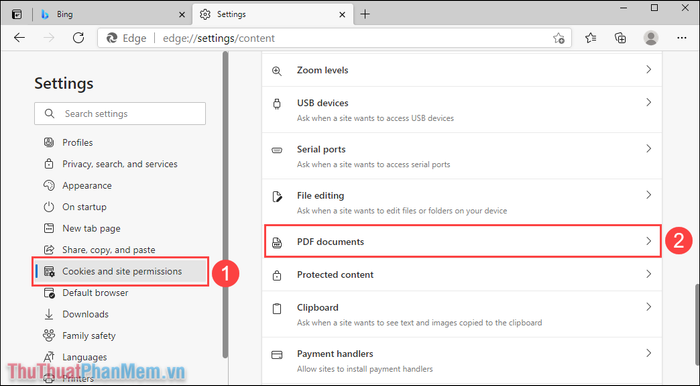
Bước 3: Kích hoạt tùy chọn Always download PDF file, giúp file PDF tự động tải xuống mỗi khi bạn nhấp vào.
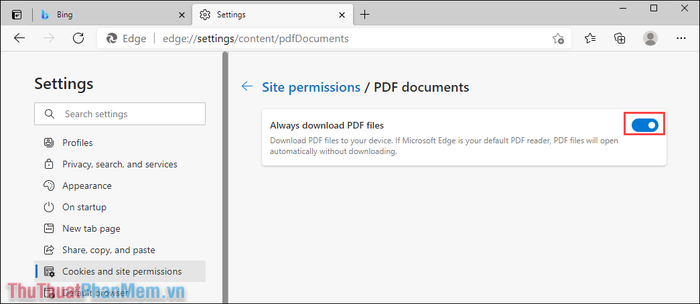
3. Hướng dẫn kích hoạt chế độ tự động tải file PDF trên Firefox
Mặc định, Firefox tự động mở file PDF thay vì tải xuống thiết bị của bạn. Để thay đổi điều này và tải file PDF ngay khi nhấp vào, hãy thực hiện các bước thiết lập sau:
Bước 1: Mở trình duyệt Firefox, chọn Xem thêm => Tùy chọn để truy cập vào các thiết lập.
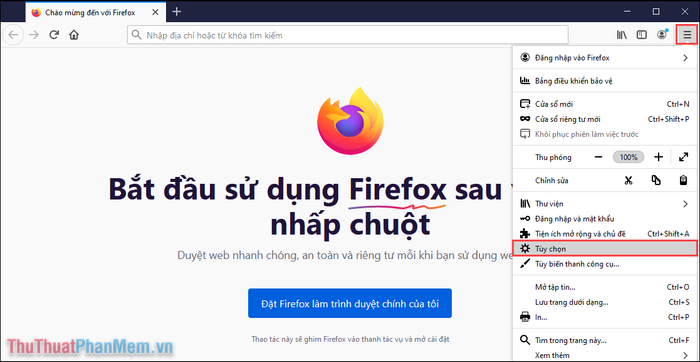
Bước 2: Trong phần cài đặt, chọn thẻ Tổng quát và tìm đến mục Định dạng tài liệu di động (PDF).
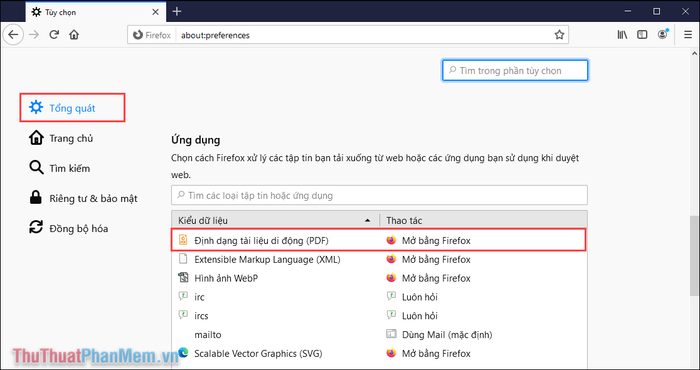
Bước 3: Thay đổi thao tác mặc định của file PDF thành Lưu tập tin để tự động tải xuống.
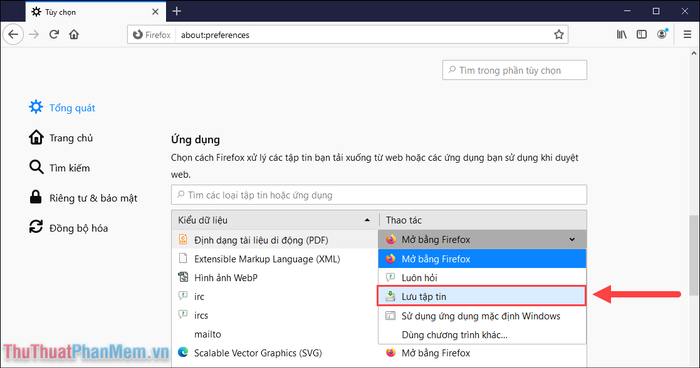
Bước 4: Từ giờ, mỗi khi nhấp vào file PDF, hệ thống sẽ tự động tải xuống máy tính thay vì hiển thị bản xem trước.
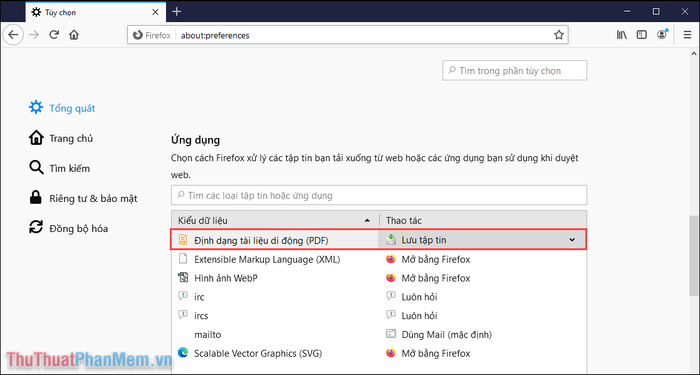
Bài viết này đã hướng dẫn bạn cách thiết lập tự động tải file PDF trên các trình duyệt Chrome, Edge và Firefox. Chúc bạn thực hiện thành công và có một ngày tràn đầy năng lượng!
Có thể bạn quan tâm

Khám phá bí quyết làm đẹp từ lá ổi tuyệt vời

Top 10 thói quen mà phụ huynh nên trang bị cho con trước khi bước sang tuổi 8

Sốt mayonnaise Simply có thể được dùng để chấm hoặc kết hợp cùng các món ăn, mang đến vị ngon tuyệt vời, thêm phần phong phú cho bữa ăn của bạn.

Khám phá bí quyết tạo ra một bữa sáng vừa nhanh gọn lại đầy đủ dưỡng chất với bánh ngọt dễ làm.

Top 5 địa chỉ mua máy hút mùi chính hãng, giá tốt tại Hà Tĩnh


